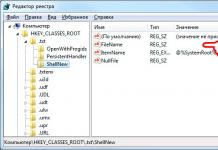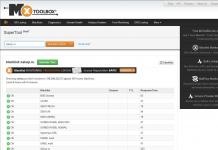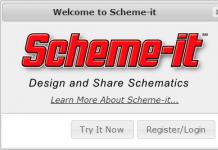Rusiya Dövlət Ali Təhsil Komitəsi
Ryazan Dövlət Radio Mühəndislik Akademiyası
Kompüter şöbəsi
Test
Mövzu: Microsoft Word Mətn Redaktoru (Əsaslar)
Ryazan, 2006
1. Mətn redaktoru haqqında ümumi məlumat Microsoft Söz
Mətn redaktoru PC istifadəçisini müxtəlif xarakterli və mürəkkəblik dərəcələrində sənədlərin, o cümlədən mətn məlumatları, cədvəllər, qrafiklər, şəkillər, düsturlar və s. yaratmaq, emal etmək, çap etmək və saxlamaq vasitələri ilə təmin edən proqramdır.
Microsoft Word ən geniş yayılmış və ən güclü mətn redaktorlarından biridir.
Əsas redaktor əməliyyatları Xanım Söz yox sənədlərlə işləmək:
Mətn daxiletmə;
Sənədin məzmununun redaktə edilməsi (sənədin mətninə hər hansı dəyişiklik edilməsi: sənədin ayrı-ayrı hissələrinin nisbi mövqeyinin dəyişdirilməsi, simvolların, sözlərin və mətnin bölmələrinin axtarışı və dəyişdirilməsi);
Sənədin məzmununun formatlanması (sətir aralığının, sol və sağ abzasların təyin edilməsi, mətnin düzülməsi və s.).
İmkanlar MS Word:
Bir neçə sənədlə eyni vaxtda işləmək;
Orfoqrafiya və qrammatika yoxlanışı;
Sənədin avtomatik formatlaşdırılması;
Cədvəllərin, rəqəmlərin və riyazi düsturların sənədlərə daxil edilməsi;
Böyük sənədlər üzərində birgə iş və s.
MSWord redaktoru proqramı əsas menyu əmrindən istifadə etməklə işə salınır IIyc üçün\ IIporpa mmm\ Microsoft Söz .
MSWord redaktə mühiti (Şəkil 1) aşağıdakı elementləri ehtiva edir:
Sənədin başlıq xətti;
Əsas menyu;
Alət panelləri;
Redaktə pəncərəsi;
Üfüqi və şaquli hökmdarlar;
Sənəd sürüşdürmə çubuqları;
Vəziyyət paneli.
Komanda menyusu açılan alt menyuların iyerarxik sistemi kimi nəzərdə tutulmuşdur, yəni. əsas menyuda hansısa elementi seçdiyiniz zaman aktivləşdirilən alt menyular. Hər bir pop-up menyu elementi müəyyən bir əmrə və ya növbəti səviyyəli menyunun adına uyğun gəlir. İcra etmək üçün əmrin icrası siçanın sol düyməsini sıxmaqla həyata keçirilir. Kimə yaxın menyusunda, heç bir əmr seçmədən, sənədin redaktə sahəsində sol siçan düyməsini sıxmalısınız.
Əsas menyunun altında var alətlər panelləri,ən çox istifadə olunan menyu əmrlərinə tez daxil olmaq üçün düymələri ehtiva edir.
Pəncərəni redaktə et Sənəd redaktor pəncərəsinin əsas sahəsini tutur. Bu sahə sənəd mətnini daxil etmək və redaktə etmək üçün nəzərdə tutulub. MSWord redaktorunu işə saldıqdan sonra redaktə pəncərəsində yazmağa hazır olan boş sənəd görünür.
Sənədin redaktə pəncərəsinin solunda və yuxarısında var şaquli Və üfüqi hökmdar bölmələr və markerlər ilə. Üfüqi hökmdar səhifənin sağ və sol kənarlarının dəyərlərini və kursorun hazırda yerləşdiyi paraqrafın parametrlərinin dəyərlərini göstərir. Şaquli hökmdar yalnız səhifə düzümü rejimində görünür. Səhifənin yuxarı və aşağı kənarlarını göstərir.
Sənəd redaktə pəncərəsində sağda və aşağıda üfüqi və şaquli var sürüşdürmə çubuqları. Onlar kursor düymələri və PageUp və PageDown düymələri ilə birlikdə sənəd ətrafında hərəkət etmək üçün istifadə olunur.
Vəziyyət paneli sənədin redaktə pəncərəsinin ən aşağı hissəsində sənəd haqqında məlumat və redaktorun yerinə yetirdiyi hərəkətlərə dair göstərişlər var.
Mətn daxil edilir– müvafiq düymələri basaraq klaviaturada müvafiq mətni yazmaq.
Yazılan mətnin yerləşdiriləcəyi yeri göstərir kursor(sönən şaquli xətt). Yazarkən, sağ kənara çatdıqda, mətn avtomatik olaraq növbəti sətirə keçir. Mətni paraqraflara bölmək üçün əvvəlki paraqrafı tamamlayarkən düyməni basın < Daxil edin >. Yazılan simvollar düymələrdən istifadə etməklə kursorun həm sağında, həm də solunda silinə bilər < Sil > Və <←> müvafiq olaraq.
Kursoru mətndə istədiyiniz yerə aparmaq üçün ya bu vəziyyətdə siçanı sıxmaq lazımdır, ya da kursor düymələrindən istifadə etməlisiniz. Əgər açarla birlikdə <Вправо>və ya<Влево> basın < Ctrl >, sonra kursor müvafiq olaraq növbəti və ya əvvəlki sözün əvvəlinə keçəcək.
MSWord sizə iki mətn redaktə rejimi arasında seçim etməyə imkan verir: daxil rejimi Və dəyişdirmə rejimi.
Mətn fraqmentləri ilə işləmək, buferdən istifadə etmək mübadilə
MSWord sizə işləməyə imkan verir bufer, müxtəlif məlumatların (mətn fraqmentləri, şəkillər və s.) müvəqqəti saxlanmasına xidmət edən. Mətnin bütün fraqmenti üzərində əməliyyatı yerinə yetirmək üçün əvvəlcə istədiyiniz fraqment seçilməlidir. Seçilmiş mətni düymələri basaraq buferə köçürmək olar < Ctrl + Daxil et >. Mübadilə buferində saxlanılan mətni kursorun cari mövqeyinə yapışdırmaq üçün üzərinə klikləyin < Shift + Daxil et >. Seçilmiş mətni sənəddən silmək üçün düyməni basın < Sil >.
Hizalanma
Mətnin düzülməsinin dörd növü var:
Sol: düymə
Mərkəz: düymə
Sağ: düymə
Genişlik: düymə
,[səhifə 266]Düzəltmə qurmaq üçün mərkəzləşdirmək və ya hizalamaq istədiyiniz abzasları seçin və alətlər panelində müvafiq hizalama düyməsini basın.
girintilər
girintilər- paraqrafın sol və sağ sərhədlərindən müvafiq səhifə kənarlarına qədər olan məsafələr.
Girişlər yaratmaq üçün markerləri olan üfüqi hökmdar istifadə olunur. Hər bir marker fərqli bir girinti tipini konfiqurasiya etməyə imkan verir.
Gərginliyi təyin etmək üçün tələb olunan abzasları seçmək lazımdır, sonra isə siçan vasitəsilə abzas markerlərini üfüqi hökmdarda istədiyiniz mövqeyə keçirin.
Şrifti dəyişdirmək üçün əvvəlcə mətn parçasını, sonra isə alt menyuda seçməlisiniz "Format" elementi seçin "Şrift". Açılan dialoq qutusunda istənilən şrift parametrlərini dəyişə bilərsiniz. Şrift tipini, onun ölçüsünü və çəkmə üsulunu tez seçmək üçün alətlər panelində müvafiq elementlərdən istifadə etmək rahatdır (şək. 3).
Proqramın işə salınması Xanım Söz
Windows tapşırıq çubuğunda əsas Başlat menyusunu açın;
Açılan əsas menyu bölməsində "Proqramlar" seçin;
Açılan alt menyuda "Microsoft Word" seçin.
Fərdi tapşırıqlar
7 nömrəli seçim üçün 1,4,9,14,17,18,25,26,27 tapşırıqlarını yerinə yetirməlisiniz.
1. Redaktə pəncərəsində mənbə mətni yazın
Birinci abzasın mətnini klaviaturada yazın;
düyməsini basın < Daxil edin > ;
Klaviaturada ikinci abzasın mətnini yazın;
düyməsini basın < Daxil edin > ;
Üçüncü abzasın mətnini klaviaturada yazın;
düyməsini basın < Daxil edin > .
Orijinal mətn 6-cı səhifədə verilmişdir.
Orijinal mətn:
Windows avtomatik olaraq sistem komponentlərinə vaxtında yeniləmələr edə bilər. Əsas yeniləmələri və vacib məlumatları axtarmağa ehtiyac yoxdur; Windows onları avtomatik yükləyir. Windows sizin İnternetə qoşulduğunuzu tanıyır və ondan WindowsUpdate Veb saytında yüklənə bilən yeniləmələri axtarmaq üçün istifadə edir. Yeni yeniləmələr olduqda, bildiriş sahəsində bir işarə görünür.
Windows-da istədiyiniz yeniləmə rejimini seçə bilərsiniz. Məsələn, yeniləmələr mövcud olduqda sizi xəbərdar etməyi seçə bilərsiniz. Seçilmiş yeniləmələr arxa planda yüklənəcək və istifadəçiyə fasiləsiz işləməyə imkan verəcək. Yükləmə tamamlandıqdan sonra tapşırıqlar panelində yeniləmənin quraşdırılmağa hazır olduğunu göstərən bir işarə görünəcək. Bu işarəni və ya mesajı klikləməklə bir neçə sadə addımda yeni yeniləmələri quraşdıra bilərsiniz.
Yüklənmiş yeniləmələrdən heç birini quraşdırmamağa qərar versəniz, Windows müvafiq faylları kompüterinizdən siləcək. Qərarınız sonradan dəyişdirilərsə, rədd edilmiş yeniləmələri bərpa et düyməsini klikləməklə yeniləməni yenidən yükləyə bilərsiniz. Əgər əvvəllər rədd edilmiş yeniləmələr hələ də tətbiq oluna bilərsə, onlar növbəti dəfə sizə mövcud yeniləmələr barədə bildiriş alanda görünəcək.
1) Paraqrafları mərkəzə düzün
Klaviatura qısayolunu basın < CTRL - A >;
Alt menyuda Format komanda seçin paraqraf;
düyməsini basın < Daxil edin > .
2) Mətnin sonuna cari tarixi olan sətir əlavə edin
Siçan kursorunu mətnin sonuna qoyun;
düyməsini basın
Cari tarixi daxil edin: “10/26/2004”.
3) Son sətri mərkəzə düzün
Son sətri seçin, aşağıdakıları edin:
Siçan kursorunu sonuncu sətrin əvvəlinə qoyun;
Sol siçan düyməsini basın və onu saxlayaraq kursoru xəttin sonuna aparın;
Düyməni buraxın;
Alt menyuda Format komanda seçin paraqraf;
Görünən pəncərədə "alignment" sahəsində mərkəzə uyğunlaşdırma seçin;
düyməsini basın < Daxil edin > .
4) Mətn şrift növünü " olaraq təyin edin. Kuryer "
Klaviatura qısayolunu basın < CTRL - A >;
Alt menyuda Format komanda seçin Şrift;
Görünən pəncərədə "şrift" sahəsində şrifti seçin “ Kuryer ”;
düyməsini basın < Daxil edin > .
5) Mətn şrift ölçüsünü "11" olaraq təyin edin
Klaviatura qısayolunu basın < CTRL - A >;
Alt menyuda Format komanda seçin Şrift;
WINDOWS üçün WORD mətn redaktoru
Windows çılğınlığının ardınca Microsoft-un məşhur mətn prosessoru Word də bu mühitə köçürüldü. Özünü yeni mühitdə tapan Word, DOS analoqunun gücünü saxlamaqla, Windows proqramlarına xas olan yeni keyfiyyətlər əldə etdi ki, bu keyfiyyətlər Windows 3.1-3.11 üçün Word 6.0 versiyasında, Windows95 üçün 6.0 və 7.0 versiyalarında və ən son lokallaşdırılmış versiyalarda inkişaf etdirildi. Windows98 üçün Word97-nin Rusiya versiyaları üçün. Xüsusilə, sirli düymə birləşmələri əvəzinə, əksər əmrlər Alətlər Paneli vasitəsilə əldə edilə bilər. Təbii ki, redaktor WYSIWYG prinsipinə əməl edir və True-Type şriftlərindən istifadə edir. Bundan əlavə, Word OLE-ni dəstəkləyir ki, bu da onu sistemin imkanlarından tam istifadə edən və yaratdığınız sənəd üzərində işləməyi ən rahat və təbii etməyə imkan verən tam hüquqlu Windows proqramı edir. Çoxlu qrafik formatları, düstur redaktorlarını, biznes qrafik proqramlarını idxal etmək imkanı və çox sütunlu tərtibat imkanı Word-ü DTP sistemlərinə yaxınlaşdırır. Şübhəsiz üstünlüklərə Word-ü mükəmməl edən Thesaurus və orfoqrafiya yoxlama sisteminin olması daxildir mətn redaktoru. Daxili Word Basic dili eyni tipli sənədləri emal edərkən redaktoru son dərəcə çevik və rahat edir və onu AutoCAD kimi istifadə olunduğu mövzu sahəsinə uyğunlaşdırmağa imkan verir. Cədvəllərdə hesablama qabiliyyəti Word-ü Excel və oxşar proqramlara bənzədir.
Kompüterlər istifadəçi ilə dialoqa imkan verən qurğulardır, bu dialoqun forması əməliyyat sistemi tərəfindən müəyyən edilir. əməliyyat otağı sistemi kompüter işə salındıqda avtomatik yüklənən və istifadəçiyə digər proqramları işə sala, diskləri formatlaşdıra, faylları kopyalaya və s. MS-DOS sistemindən sonra daha da genişləndirilmiş Windows 3.1-3.11 əməliyyat sistemləri və yeni Windows95 əməliyyat sistemi meydana çıxdı. O, kökündən dəyişib və real sənədlərlə masa arxasında işləməyə öyrəşmiş istifadəçiyə yönəldilmiş real dünyaya mümkün qədər yaxındır. İstifadəçi nöqteyi-nəzərindən Windows3+ qrafik qabığı və Windows95 əməliyyat sistemi, Word mətn redaktorunu ehtiva edən Microsoft Office paketindən onlarda işləyən proqramlar kimi çoxlu ümumi cəhətlərə malikdir.
Mətn redaktoru yeni sənədlər (məktublar, hesabatlar, xəbər bülletenləri) yaratmaq və ya mövcud sənədləri dəyişdirmək üçün istifadə olunan mətn emal proqramıdır. Müasir mətn redaktorları (o cümlədən Word redaktoru) bəzən mətn prosessorları adlanır, çünki onlar çoxlu sayda mətn emal funksiyalarını ehtiva edir. DOS üçün ilkin mətn redaktorları EDLIN, MULTIEDIT və EDIT kimi xətt və ekran redaktorlarına bölünürdü.
Microsoft Word mətni daxil etməyə, redaktə etməyə, formatlaşdırmağa və tərtib etməyə və səhifədə düzgün yerləşdirməyə imkan verir. Bu proqramla siz sənədinizə qrafiklər, cədvəllər və diaqramlar daxil edə, orfoqrafik və qrammatik səhvləri avtomatik düzəldə bilərsiniz. Word mətn redaktoru sənədlərin yaradılmasını və redaktəsini xeyli asanlaşdıran bir çox başqa xüsusiyyətlərə malikdir.Ən çox istifadə olunan funksiyalar:
Mətni daxil etdikdə sətrin sonuna gəlirsiniz, Word avtomatik olaraq növbəti sətirə keçir;
Mətn daxil edərkən hərf səhvi etsəniz, avtomatik düzəliş funksiyası onu avtomatik olaraq düzəldir. Avtomatik orfoqrafiya yoxlaması funksiyası səhv yazılmış sözləri görmək və düzəltməyi asanlaşdırmaq üçün qırmızı dalğalı xətt ilə vurğulayır;
Siyahı elementlərini vurğulamaq, fraksiyaları, ticarət nişanı işarəsini və ya digər xüsusi simvolları istifadə etmək üçün tirelərdən istifadə etsəniz, avtomatik formatlaşdırma funksiyası onları özü düzəldəcək;
Mətni cədvəl şəklində təqdim etmək üçün, əlbəttə ki, tabulatordan istifadə edə bilərsiniz, lakin Microsoft Word daha effektiv alətlər təklif edir. Cədvəldə rəqəmsal məlumatlar varsa, onu qrafikə çevirmək asandır;
Preview rejimi sənədi çap olunacaq formada görməyə imkan verir. Bundan əlavə, bütün səhifələri bir anda göstərməyə imkan verir ki, bu da çapdan əvvəl dəyişikliklər etmək üçün əlverişlidir.
Proqram həmçinin vaxta və səyə qənaət edən bir sıra funksiyalar təklif edir. Onların arasında:
AutoText – tez-tez istifadə olunan sözləri, ifadələri və ya qrafikləri saxlamaq və daxil etmək üçün;
Üslublar – bütün format dəstlərini bir anda saxlamaq və təyin etmək üçün;
Birləşdirmə – ardıcıl məktublar yaratmaq, zərfləri və etiketləri çap etmək üçün;
Makroslar – tez-tez istifadə olunan əmrlərin ardıcıllığını yerinə yetirmək üçün;
- “magistr” – peşəkar şəkildə tərtib edilmiş sənədlərin yaradılması üçün.
Hər bir fərdi kompüterdə monitor ekranında təsvirləri göstərmək üçün istifadə olunan monitor idarəetmə lövhəsi və ya qrafik adapter var. Ekrandakı şəkil ayrı-ayrı nöqtələrdən ibarətdir. Əksər adapterlər iki rejimdə işləyə bilər: mətn və qrafik.
Mətn rejimində bütün simvollar eyni ölçüdədir və ekranın heç bir yerində göstərilə bilməz. Simvolların təsviri adapterin özünün daxili yaddaşında yerləşir. Simvolu təşkil edən bütün nöqtələrin yerləri əvvəlcədən məlum olduğundan və dəyişdirilə bilmədiyindən mətn tez bir zamanda ekranda göstərilir. Bununla belə, mətn rejimində ekrandakı mətn səhifəsinin kağızdakı kimi göründüyü WYSIWG (What You See Is What You Get) prinsipini həyata keçirmək mümkün deyil. Mətn rejimi xüsusiyyətləri:
Bir sətirdəki simvolların sayı adətən 80, sətirlərin sayı isə 25-dir;
Simvolların sayı 256 ASCII kodu dəsti ilə məhdudlaşır;
Ekranda tək, ciddi şəkildə sabitlənmiş şrift göstərilir;
Xarakterin yalnız altı çəkilə bilər, lakin kursiv və ya qalın hərflərlə vurğulana bilməz;
Şəkilləri mətnlə eyni vaxtda göstərə bilməzsiniz.
Qrafik rejimdə adapter yaddaşında saxlanılan simvol təsvirlərindən istifadə etmir, ekranın hər bir fərdi nöqtəsinə nəzarət edir. İstənilən rəngli nöqtə bir neçə rəngin müxtəlif nisbətlərdə (adətən üç: qırmızı, yaşıl və mavi) qarışdırılması ilə əmələ gəlir. Rəngli nöqtələrdən ibarət olan simvol təsviri qrafik adapter tərəfindən deyil, proqramın özü tərəfindən saxlanmalı və ekranda göstərilməlidir. Bu, mətn rejimində işləyərkən daha çox kompüter vaxtı tələb edir. Qrafik rejimin üstünlüyü mətn rejiminə xas olan heç bir məhdudiyyətin olmamasıdır. Yazı növü, ölçüsü və şrift üslubu ekranda göstərilir və şəkillər mətnlə eyni vaxtda görünə bilər. Beləliklə, qrafik rejimdə sənədin ekran təsviri çap olunmuş ilə üst-üstə düşür.
Kompüterdə işləməyin üç əsas mərhələsi var: məlumatın daxil edilməsi, işlənməsi və nəticələrin çıxarılması. Mətn yazarkən (informasiyanın daxil edilməsi) klaviaturadan istifadə olunur. Mətnin məzmununu və ya dizaynını dəyişdirmək (emalı həyata keçirmək) üçün kompüter prosessoruna əmr vermək lazımdır. Bu, siçan vasitəsilə edilə bilər. Hərəkətlərinizin təsirini monitor ekranında və ya sənədi printerdə çap etdikdən sonra görmək olar (nəticələrin çıxışı). Beləliklə, siçan və klaviatura informasiya daxiletmə qurğuları, prosessor emal qurğusu, monitor və printer çıxış qurğularıdır. Windows mühiti siçan yönümlüdür: bir çox əmrlər klaviatura ilə müqayisədə siçan ilə daha sürətli və daha rahat yerinə yetirilir.
WINDOWS ÜÇÜN WORD QURULMASI
Windows üçün Word mətn emal proqramı ya 3,5 düymlük disketdə (versiya 6.0) və ya Microsoft Office paketinin bir hissəsi kimi CD-də (versiya 7.0) gəlir. Windows üçün Word-dən istifadə etmək üçün sizdə olmalıdır:
80286(80386)-dan pis olmayan prosessorlu kompüter - 6.0 versiyası üçün və 80386(80486)-dan pis olmayan - 7.0 versiyası üçün;
Windows 3.1, Windows95 və ya Windows98-in quraşdırılmış versiyası;
Minimum RAM miqdarı 4 MB (tercihen 8 və yuxarı);
Windows 3.1 ilə uyğun gələn EGA, VGA və ya SVGA qrafik adapteri (Windows 3.11, Windows95, Windows98 üçün VGA və ya SVGA);
Windows üçün Word proqramının tam və ya qismən quraşdırılması üçün 6-dan 28 MB-a qədər boş yer olan sərt disk;
3,5 düymlük disketlər üçün sürücülər (versiya 6.0);
CD Oxucular (Versiya 7.0).
Versiya 7.0 iki fərqli versiyada mövcuddur: ayrıca proqram məhsulu kimi və Wicrosoft Office paketinin bir hissəsi kimi.
SÖZ REDAKTORU KOMPONENTLƏRİ
Microsoft Word – Bu seçim bütün Word proqram fayllarını quraşdırır. Bu komponentin quraşdırılması tələb olunur. Bundan imtina etsəniz, Word işləməyəcək.
Qrafik, Equation, WordArt - bu proqramlar qrupu sayəsində sənədə müxtəlif diaqramlar (Qrafik), riyazi düsturlar (Equation - formula redaktoru) və mətn effektləri (WordArt) daxil etmək mümkündür. Bu proqramlar WINDOWS qovluğunda MSAPPS alt kataloqunda quraşdırılır, yəni. Windows mühitinin quraşdırıldığı diskə. Word paketinin əsas hissəsi başqa bir sürücüdə quraşdırılıbsa, bu xüsusilə vacibdir. Hər iki sürücüdə kifayət qədər boş yer olmalıdır.
Yoxlama Alətləri – bu proqramlar orfoqrafiyanı yoxlamaq, yazı səhvlərini düzəltmək və sinonimləri seçmək üçün nəzərdə tutulub.
Zərflər, filtrlər və ODBC (Konverterlər, Filtrlər və Məlumat Girişi) - digər mətn redaktorlarında yaradılmış sənədlər Word redaktorunun istifadə etdiyi formatdan fərqli fayl formatlarına malikdir. Word-ün bu cür fayllarla işləməsi üçün xüsusi format çevirmə proqramları və ya çeviricilər lazımdır. Word 6.0 başqa proqramda yaradılmış sənədi yalnız müvafiq çevirici quraşdırıldıqda “başa düşəcək”. Word həmçinin başqa proqramlarda yaradılmış qrafikləri idxal edə və digər proqram formatlarında olan qrafikləri ixrac edə bilər. Bu, müxtəlif proqramlar arasında paylaşmaq üçün əlverişlidir. Şəkil formatlarını çevirmək üçün xüsusi proqramlar - filtrlər istifadə olunur.
Onlayn Yardım, Nümunələr və Demolar—Word-un yardım sistemi sabit diskdə təxminən 5MB yer tutur. O, hər bir əmr haqqında məlumat ehtiva edir və tələb olunan nəticəni əldə etmək üçün yerinə yetirilməli olan addımları təsvir edir. Xüsusilə, bu, çap sənədlərində təsvir olunmayan WordBasic (yeni mətn emal funksiyalarının yaradılması üçün quraşdırılmış proqramlaşdırma dili) haqqında məlumatları ehtiva edir.
Sehrbazlar, Şablonlar və Məktublar – Sehrbazlar və şablonlar standart sənədləri hazırlayarkən vaxtınıza qənaət etməyə imkan verir. Word şablonlarından istifadə edərək siz tez bir zamanda məktublar, fakslar, zərflərdə yazılar və s. Bu komponent sabit diskdə təxminən 3 MB yer tutur.
Alətlər - bu qrupa MS Word-ün konfiqurasiyasını dəyişdirməyə imkan verən quraşdırma proqramı, Dialoq Redaktor proqramı, cari Windows sistem konfiqurasiyası haqqında məlumat əldə etmək üçün nəzərdə tutulmuş MS Info proqramı və istifadə olunan Dialoq Redaktoru proqramı daxildir. makro əmrləri (makroslar) yaratmaq üçün.
Qrafika (Clip Art) – qrafika kitabxanasında sənədlərin dizaynı üçün istifadə oluna bilən 50-dən çox çertyoj var.
İŞİN BAŞLANMASI
Windows mühitində olan istənilən proqram monitor ekranında ayrıca pəncərə kimi təqdim olunur. Hər bir pəncərədə bir başlıq çubuğu və bir sıra əmrləri olan bir menyu var. Pəncərədə başqa elementlər də ola bilər: düymələri olan panellər (alətlər panelləri), sürüşmə çubuqları, dialoqlar və s. - proqramla işləməyin rahatlığı üçün tərtibatçının təmin etdiyi hər şey.
MƏTNİN daxil edilməsi və redaktə edilməsi
Sənəd sənədə çevrilməzdən əvvəl onu çap etmək lazımdır. Kompüterdə mətnlər hazırlanarkən bu prosedur bir neçə mərhələdə həyata keçirilir. Əvvəlcə mətni daxil edin, redaktə edin (səhvləri və yazı xətalarını düzəldin), formatlaşdırın (şriftin ölçüsünü, üslubunu və növünü göstərin, başlıqları vurğulayın, sətirlərin düzülməsi və paraqrafların vurğulanması üsulunu müəyyənləşdirin, şəkillər daxil edin, başlıqları və rəqəmləri düzəldin, müəyyən edin səhifə ölçüləri və s.), sonra sənədi printerdə çap edin və yaradılmış sənədi sabit diskinizə və ya disketinizə yazın (bu əməliyyat fayla yazma adlanır).
Word proqramını işə saldıqdan sonra ekranda proqram pəncərəsi və orada Document1 adlanan boş sənəd pəncərəsi peyda olur. Pəncərənin yuxarı sol küncündə yanıb-sönən şaquli zolağa mətn kursoru deyilir. Registrlər Shift düyməsi ilə dəyişdirilir. Ctrl + Shift və ya Alt + Shift düymələrindən istifadə edərək klaviatura düzümü. Word pəncərəsinin sağ və aşağı tərəflərində mətn sürüşdürmə çubuqları adlanır.
Sənədi redaktə etməyin bütün mürəkkəb prosesi bir neçə sadə əməliyyatdan ibarətdir: silmək, əlavə etmək, köçürmək və köçürmək. Siz həm bir sənəd daxilində, həm də bir neçə sənəd arasında fərdi simvolları, sözləri, sətirləri, cümlələri, abzasları, mətn fraqmentlərini və ya hətta bütün sənədi silə, əlavə edə, köçürə və köçürə bilərsiniz.
Word proqramından istifadə edərək mətnin hissələrini köçürmək və ya köçürmək üçün iki müxtəlif üsul var: görünən mətn daxilində mətni qısa məsafələrə köçürmək üçün xüsusilə faydalı olan yeni və zərif Çək və Bırak və sağ klikləmə texnikası. Sonuncu üsul mətnin hissələrini uzun məsafələrə köçürərkən və ya köçürərkən istifadə olunur.
Sözdə Windows Panosu mətn hissələrini köçürmək və ya köçürmək üçün istifadə edilə bilər. Mübadilə buferi, kəsilmiş və ya kopyalanmış mətn və ya qrafiklərin müvəqqəti saxlandığı yaddaş sahəsidir. Buferin məzmunu eyni proqrama və ya başqa bir proqrama yapışdırıla bilər. Mübadilə buferinə yeni mətn və ya qrafika parçası yerləşdirdiyiniz zaman buferin köhnə məzmunu itirilir.
Windows üçün Word proqramında siz sonuncu əmri təkrarlaya və ya geri ala bilərsiniz. Bununla belə, təkrar etmək və geri qaytarmaq funksiyaları bütün əmrlərə şamil edilmir.
SƏNƏDİN FORMATLANMASI
Windows üçün Word mətn redaktoru peşəkar sənədlərin hazırlanması üçün güclü vasitədir, lakin onun bütün müxtəlif funksiyalarından səmərəli istifadə edir. Word redaktoru çoxlu sayda xüsusi effektlər yaratmağa imkan verir. Mətni oxunaqlı etmək üçün onlar adətən üçdən çox şriftdən istifadə etmirlər və mətn vurğuları, imzalar və başlıqlar üçün şrift üslubunu və ya ölçüsünü dəyişirlər. Sənədin formatı onun məzmununa uyğun olmalıdır. Səhifədə bir az boş yer, səhifənin kənarları boyunca kənarlar, mətnin sütunları arasında və başlıqlardan əvvəl boş yer varsa, mətn daha yaxşı qəbul edilir. Mətnin oxunaqlılığına həm də şriftin düzgün seçilməsi, şrift üslubu və ölçüsü, mətnin sətirləri arasındakı məsafə, interval, abzas abzasları və s.
CƏDVƏL VƏ SƏXMƏLƏR
Windows üçün Word istifadə edərək cədvəllər yaratmağın iki yolu var. Birinci üsul boş bir cədvəl yaratmaq və sonra xanaları doldurmaqdır. İkincisi, mövcud mətni cədvələ çevirməkdir. Cədvəldə siz sütun və sətirlərin sayını və ölçüsünü dəyişə, xanaları birləşdirə və ya cədvəlin istənilən yerinə yenilərini daxil edə bilərsiniz.
Word məlumatları yalnız cədvəl şəklində deyil, həm də diaqram şəklində təqdim etməyə imkan verir. Word redaktoru nöqteyi-nəzərindən diaqram OLE metodu ilə manipulyasiya edilə bilən obyektdir. Microsoft Graph proqramı bu obyekti yaradır və emal edir.
ORFAZI
Windows üçün Word sizə orfoqrafiyanızı yoxlamaq imkanı verir. Yoxlanarkən sənəddəki hər bir söz xüsusi lüğətdəki nümunələrlə müqayisə edilir. Söz lüğətdə tapılmırsa, lazımi düzəlişləri edə biləcəyiniz bir dialoq qutusu açılır.
Təkrarlanan və ya ümumi orfoqrafik səhvlər birbaşa yazarkən avtomatik korreksiya funksiyasından istifadə etməklə düzəldilə bilər və axtarış və dəyişdirmə funksiyası bütün mətndə və ya seçilmiş sahədə ayrı-ayrı sözlərin yazılışına dəyişiklik etməyə imkan verir. Eyni funksiya mətn və paraqraf formatlama parametrlərini dəyişdirməyə imkan verir - həm sənəd boyu, həm də seçilmiş sahədə.
Word-də sözləri hecalara bölmək üçün modul var. Sözləri düzgün tireləmək üçün nəzərdə tutulmuşdur.
Word redaktorunda üç növ lüğət var: standart, istisnalar və xüsusi (xüsusi). Standart lüğətdən istifadə edərək, müxtəlif dillərdə mətn olan sənədin orfoqrafiyasını yoxlaya bilərsiniz. İstisna lüğəti standart lüğətin düzgün yazılış kimi tanıdığı sözlərdən ibarətdir. Bu lüğət istifadəçi tərəfindən yaradılmışdır və orfoqrafiyanızı yoxlayarkən diqqət etmək istədiyiniz sözləri ehtiva edir. Kimya və ya fizika kimi bir ixtisas üzrə məqalələr yazırsınızsa, istifadəçi lüğəti adlanan terminlər üçün ayrıca lüğətə ehtiyacınız ola bilər.
Proqram sənəddə tez-tez təkrarlanan sözlərin dəyişdirilməsi variantlarını təklif edir ki, bu da sənədin dilini daha canlı və ifadəli etməyə imkan verir. Sinonimlərin siyahısı Alətlər-Sinonimlər menyusunda (Tools-Tezaurus) yerləşir.
Redaktə menyusunda mətn fraqmentlərinin axtarışı və dəyişdirilməsi üçün Tap və Əvəz əmrləri var.
Sənədlərlə işləyərkən tez-tez mətnin eyni hissələrini dəfələrlə daxil etməli olursunuz. Word-də onları sadəcə bir dəfə daxil etməli, sonra onları unikal bir ada malik Avtomətn elementi halına gətirməli və sonra onları sənədin istənilən yerinə lazım olan qədər dəfələrlə daxil etməlisiniz.
Avtokorreksiya proqramı bir söz daxil etdikdən sonra ümumi səhvləri yoxlayır və düzəldir. Bunu düzəltmək üçün Word ümumi səhvlərin siyahısından istifadə edir.
Qrammatika yoxlayıcısı – Bu xüsusiyyət yalnız Windows95 və daha yüksək versiyalar üçün Word 7.0-da mövcuddur. Bu, qrammatik və stilistik səhvləri yoxlamağa və aradan qaldırmağa imkan verir. Yoxlayıcı mətni səhvlər üçün skan edir. Səhv aşkar edilərsə, o, Qrammatika dialoq qutusunu açır.
Sənəddə simvolların, sözlərin, sətirlərin, abzasların və səhifələrin sayı haqqında statistik məlumat əldə etmək üçün menyunun Xidmət-Statistika (Alətlər-Statistika) əmrini yerinə yetirmək lazımdır. Göstəricilər də göstəriləcək - təhsil səviyyəsi, oxumaq asanlığı, mürəkkəb ifadələrin sayı, euphony.
SƏNƏDİN QEYDİYYAT
Word standart formalar və ya şablonlar toplusunu təqdim etməklə standart sənədlər yaratarkən vaxta qənaət etməyə imkan verir. Standart şablonlar sizə uyğun gəlmirsə, dialoq qutularında göstərilən parametrlərə uyğun olaraq sizin üçün sənəd forması yaradacaq Wizard-dan istifadə edə bilərsiniz. Şablon seçmək üçün File-New əmrindən istifadə edin.
SƏNƏDİN STRUKTURU
Çoxlu sayda fəsillər, bölmələr və bəlkə də tabe sənədləri olan mürəkkəb sənədlərlə işləyərkən, güclü Word for Windows alətindən istifadə edə bilərsiniz - sənəd strukturu yaratmaq. Struktur müxtəlif səviyyələrdə sənədlərin, bölmələrin və başlıqların iyerarxiyasıdır. Kontur rejimini aktivləşdirmək üçün View-Outlining əmrini yerinə yetirin.
MAKRO ƏMRƏLƏR
Proqramla işləyərkən tez-tez eyni hərəkətlərin ardıcıllığını yerinə yetirməli olursunuz: müxtəlif menyuları açın və müəyyən əmrləri yerinə yetirin. Hər dəfə eyni düymələr ardıcıllığını basmaq əvəzinə, bir düyməyə basmaqla yerinə yetiriləcək makro əmrini yaza bilərsiniz. Bunun üçün Tools menyusundan Makro əmrini yerinə yetirin.
WORD QRAFİK REDATORU
Əksər sənədlərdə müxtəlif təsvirlər var: marka adları, diaqramlar, qrafiklər, təsvirlər. Windows üçün Word proqramından istifadə edərək belə obyektlər yarada bilərsiniz, çünki Word-də daxili qrafik redaktoru var. Bu redaktordan istifadə edərək, ibtidai və ya elementar həndəsi obyektlərin çəkilməsi funksiyalarından istifadə edərək sənədin mətnində təsvirlər yarada bilərsiniz: xətlər, düzbucaqlılar, dairələr və s. Şəkili mətnə obyekt kimi daxil etmək üçün Insert-Object əmrindən istifadə edin.
E-poçt və Kommunikasiya
Windows üçün Word istifadəçiyə eyni məzmunlu, lakin müxtəlif alıcılar üçün çoxlu sayda məktub hazırlamaq üçün xüsusi modul olan Merge Assistant-ı təqdim edir. Faksları birbaşa Windows üçün Word proqramından göndərə bilərsiniz. Zəng etmək üçün menyudan Tools-Mail Merge əmrini seçin.
WORD97 ÜÇÜN SƏNƏDLƏR İLƏ İŞLƏMƏK ÜÇÜN ƏMƏLƏLƏRİN AVTOMATLANMASI
WORD97-nin yeni versiyası ümumi tapşırıqları asanlaşdıran geniş çeşidli avtomatlaşdırma alətlərini ehtiva edir. Onların əksəriyyəti redaktorun əvvəlki versiyalarında bu və ya digər formada təqdim edilmişdi, lakin indi avtomatlaşdırma imkanları xeyli genişlənmişdir. Belə vasitələrə aşağıdakılar daxildir:
Ümumi yazı səhvlərini avtomatik düzəltməyə imkan verən avtomatik düzəliş;
Avtomatik tamamlama, ilk bir neçə hərfi daxil etdikdən sonra avtomatik olaraq sözü və ya mətn parçasını yazmağa davam etməyə imkan verir. İndi redaktor əvvəldən belə hazırlıqların müəyyən bazasına malikdir;
Avtomatik orfoqrafiya yoxlaması indi orfoqrafiya və qrammatik yoxlamanı əhatə edir;
Xülasə: Word97 indi avtomatik olaraq sənəd xülasəsini yaratmaq imkanına malikdir. Redaktor mətni təhlil edir və onun əsas müddəalarını vurğulayır, bunun əsasında avtoreferat tərtib edilir;
Üslubların avtomatik yaradılması və önizləməsi;
Yazdığınız zaman avtomatik formatlaşdırın, sənədi siz yazarkən və ya tamamladıqdan sonra avtomatik formatlaşdırmaq üçün nəzərdə tutulmuşdur. Word97 versiyasında avtomatik format alətləri bir çox yeni funksiyalar əldə etmişdir.
KÖMƏKÇİ
Microsoft Office 97-də yeni alət Assistantdır və tapşırığı yerinə yetirərkən sizə lazım ola biləcək məsləhət və yardım məlumatlarını avtomatik təmin etmək üçün nəzərdə tutulmuşdur.
CƏDVƏLLƏR, HƏRHƏDLƏR VƏ DOLGU
Word97-də cədvəllər, haşiyələr və haşiyələrlə işləməyi asanlaşdıran yeni alətlər var:
Siçandan istifadə edərək istənilən formalı cədvəllər çəkin, ayrı-ayrı xanalar istənilən eni və hündürlüyünə malik ola bilər, qonşu xanaları birləşdirə bilərsiniz;
Cədvəl xanaları hər tərəfdən düzülə bilər, xanalardakı mətnlər şaquli olaraq yerləşdirilə bilər;
150-dən çox müxtəlif sərhəd növləri daxildir;
Hər səhifənin ətrafında çərçivə yarada bilərsiniz; redaktorda 160 növ qrafik səhifə haşiyəsi var.
ÇİZİM
Redaktor mətnləri bəzəmək, həcm, kölgələr, faktura və şəffaf dolgular əlavə etmək üçün yeni qrafik alətlər dəstinə malikdir, həmçinin 100-dən çox fərdiləşdirilə bilən avtoformalar, 4 növ doldurma və s.
Redaktorun WEB ilə əlaqəsi, daxili və ya xarici veb-saytda və ya fayl serverində yerləşən hər hansı bir fayl ilə quraşdırma var. Veb səhifə ustası veb sənədlərin yaradılması prosesini avtomatlaşdırmağa imkan verir. Səs dizaynı, video çəkiliş, şəkillərin Web səhifələrdə yerləşdirilməsi, sürünən xətt, Web səhifələrin yaradılmasını sadələşdirmək üçün HTML kodlarından istifadə.
ELEKTRON SƏNƏDLƏRƏ BAXMAK
Word97 elektron sənədlərə baxmağı asanlaşdıran xüsusi alətləri ehtiva edir:
Elektron sənəd rejimi;
Sənədin konturu sənədin istənilən hissəsinə tez daxil olmaq imkanı verir;
Sənəd fonu, müxtəlif növ fon və tekstura doldurma istifadə olunur;
Mətn animasiyası, mətnə animasiya effektlərinin əlavə edilməsi;
Obyektlər arasında naviqasiya edin.
ÇOX İSTİFADƏÇİLƏRİN ƏMƏKDAŞLIĞI
Ümumi sənəd üzərində birgə işləyən işçi qruplarının üzvlərinin məhsuldarlığını artıran yeni imkanlar və alətlər yaranıb. Versiyalaşdırma, sənədlərin birləşdirilməsi, qeydlər və alət ipuçları, nəzərdən keçirmə paneli.
ÇOXDİLLİ DƏSTƏK
Artıq Word95-də klaviatura planlarını dəyişdirərkən avtomatik şrift və dil dəyişiklikləri həyata keçirilirdi. Word97-də müxtəlif Avropa dillərində mətnlər yaratmaq və onlara baxmaq daha da asanlaşıb. Bundan əlavə, Word-ün digər lokallaşdırılmış (milli) versiyalarından istifadə etməklə yaradılmış sənədlərə baxmaq mümkündür.
Veb səhifələri redaktə etmək və e-poçt mesajlarını redaktə etmək üçün alətlər genişləndirilmişdir. Hiperlinklərin yaradılması, ünvan kitabçası məlumatlarına daxil olmaq, WordMail mesajlarının, WordMail şablonlarının formatlaşdırılması.
İstinadlar:
1. WORD mətn redaktoru. Windows 3.1 – 3.11 üçün 6.0 versiyası və Windows95 üçün 7.0 versiyası. A.V. Potapkin Moskva 1997.
2. Əvvəldən WORD97. V.Denisov Sankt-Peterburq 1997.
"İNFORMATİKA" mövzusunda REFERAT
BULAVIN Vitali Anatolyevich Litkarino Optik-Mexanika Kollecinin İqtisadiyyat fakültəsinin 1-ci kurs tələbəsi, 1998-ci il təvəllüdlü.
Bütün istifadəçilər Word sənədini onlayn açmaq imkanı haqqında bilmirlər. Veb xidmətləri bu gün tam hüquqlu kommunal xidmətlərə ən yaxşı alternativdir. Ən populyar mətn tətbiqinin onlayn redaktorları tanınmış ofis proqramlarının bütün funksionallığına tam girişi təmin edir. Bu proqramlar hardware və ya proqram təminatının nasazlığı səbəbindən işləmədiyi istifadəçilər üçün xüsusilə faydalı olacaq. Ən populyar və etibarlı Word xidmətləri haqqında danışaq.
Word Microsoft Word yardım proqramında yaradılmış mətn faylıdır. Hal-hazırda bu məhsul ən populyar hesab olunur, bir çox istifadəçi istehsalçıdan rəsmi versiyanı quraşdırmaq üçün pul ödəyir. Bu proqramda yaradılmış fayl kağız üzərində çap olunmuş adi sənədin tam təqlididir, ona görə də onunla işləmək asandır. Burada mətnlər yaza, redaktə edə, işarələr yarada və qrafik şəkillər əlavə edə bilərsiniz.
Bu gün İnternet demək olar ki, dünyanın hər yerində mövcuddur, ona görə də kompüterinizdə ofis proqramlarını quraşdırmaq üçün təcili ehtiyac yoxdur. Bundan əlavə, onlayn xidmətlərlə proqram təminatının yenilənməsi, uyğun şriftin olmaması və ya cihaz donarsa, ehtiyat nüsxəsini yaratmaq barədə düşünmək lazım deyil. Uzaqdan olan proqramlar öz vəzifələrinin öhdəsindən asanlıqla gəlir.
Google Sənədlərdən istifadə edərək onlayn Word redaktoru sənədini açın
Bir çox istifadəçinin fikrincə, bu pulsuz məhsul ən yaxşısıdır. O, Word obyektlərini yaratmağa və redaktə etməyə imkan verir və .doc və .docx formatları ilə işləyir. Sadə interfeysə malikdir, belə ki, hətta minimal biliyə malik olan istifadəçi də bunu tez başa düşə bilər. Funksionallıq genişdir; redaktorda mətni formatlaşdırmaq, real vaxt rejimində səhvləri düzəltmək, şəkilləri daxil etmək, sənədləri digər uzantılara çevirmək və ixrac etmək üçün çoxlu alətlər var.

Google Sənədlərlə işləmə prinsipi aşağıdakı kimi olacaq:
- gəl vebsayt;
- Üst menyuda yerləşən mövcud formatlar arasından maraqlandığınızı seçin;
- "Google Sənədlər/Cədvəllər/Təqdimatlar/Formaları açın" sekmesini aktivləşdirmək üçün sol klikləyin (nə seçdiyinizdən asılı olmayaraq);
- baxmaq və redaktə etmək üçün mövcud olan faylların siyahısı ilə yeni pəncərədə onları siçanın hər hansı bir sol klikləməklə aça bilərsiniz;
- yeni Word obyekti yaratmaq üçün sağ tərəfdəki aşağı küncdəki “+” işarəsinə klikləyin;
- məhsulun yerli buraxılışında olduğu kimi redaktə alətləri ilə menyu açılacaq;
- obyektlər avtomatik olaraq saxlanılır, yükləmək üçün “Fayl/Fayl/Famı kimi endirin” düyməsinə klikləyin və siyahıda istədiyiniz formatı tapın.
Resurs imkanları
Google Sənədlər veb-saytı yalnız standart funksiyalar deyil, həm də müxtəlif maraqlı və faydalı əlavə seçimlər təklif edir. Məsələn, "Paylaşılan giriş" - onun köməyi ilə Word-ü digər istifadəçilərlə eyni vaxtda asanlıqla onlayn redaktə edə, fərdi keçid yarada və ya girişi açıq edə bilərsiniz.
- Paylaşma "Fayl/Paylaşım" sekmesine klikləməklə aktivləşdirilir, bundan sonra mətn layihənizin adını daxil edin və ikinci pəncərədə sənədlə işləməkdə iştirak edəcək istifadəçilərin e-poçt ünvanını göstərin;
- Nəşrə keçid almaq üçün siz “Fayl/Dərc” bölmələrini açmalı və açılan pəncərədə “Dərc et” bölməsini tapmalısınız; link avtomatik olaraq yaradılacaq. Kopyalana və ya başqa saytlarda yerləşdirmək üçün götürülə bilər;
- Giriş parametrlərini konfiqurasiya etmək üçün yuxarıdakı küncdə, sağ tərəfdə, yeni pəncərədə yerləşən müvafiq bloku açın, "Qabaqcıl" sekmesine və "Giriş Səviyyələri" ndə "Dəyişdir" düyməsini basın və sonra qorunma səviyyəsini seçin.
Faydalı məzmun:
Bu, MS Office Word proqramlarının xüsusi veb paketidir, kompüterdə standart quraşdırma proqramı ilə eyni alətlərə və funksiyalara malikdir. Bundan əlavə, onlayn xidmət digər insanlarla eyni vaxtda mətnlərə yenidən baxmağa imkan verir.

Ən diqqətəlayiq hal odur ki, redaktorla yalnız Microsoft hesabını qeydiyyatdan keçirdikdən sonra işləyə bilərsiniz. Qeydiyyatdan keçə bilərsiniz Budur. Hesab yaratdıqdan sonra bunun üçün tam hüquqlu xidmət imkanları açılır:
- gəl Word onlayn saytı;
- təklif olunan məhsullardan birini seçin;
- seçimi təsdiqlədikdən sonra ənənəvi Office paketinin bütün alətlərini təmin edən istənilən proqram açılacaq;
- sənəd ardıcıl olaraq “Fayl/Fərqli Saxla” düyməsinə klikləməklə saxlanılır, burada siz nəticəni OneDrive-da Bulud-a, birbaşa doc/PDF/ODT formatlarında öz kompüterinizə yükləyə bilərsiniz. Saxlama seçilmiş uzantıya klikləməklə həyata keçirilir.
Onlayn birgə redaktə “Paylaşım” sekmesinde aktivləşdirilib, o, Word menyusunun yuxarısında sağ tərəfdə yerləşir; görünən formada paylaşmağa icazə verməyi planlaşdırdığınız istifadəçinin e-poçt ünvanını daxil edin.
İlk üçlüyü bağlayaraq Word-ü pulsuz onlayn açmağa imkan verən layiqli bir vasitədir. Onun analoqlarından əsas fərqi ondan ibarətdir ki, o, Word 2003-2007-nin tanış interfeysindən istifadə edir. Ancaq burada da qeydiyyatdan keçə bilməzsiniz; siz rollApp hesabı yaratmalı olacaqsınız. Bunu belə edə bilərsiniz:
- ilk növbədə gedin vebsayt;
- ikincisi, proqramlar siyahısında "Ofis" i axtarın və yeni pəncərədə seçilmiş redaktoru işə salmaq üçün siçanın sol düyməsini sıxın;

- sonra "LaunchOnline" düyməsini kliklədiyiniz bir səhifə açılacaq;
- nəticədə, “Iamanewuser” yarımbəndinin qeydiyyat üçün yoxlanılmalı olduğu məlumat bölməsi aktivləşdiriləcək;
- qeydiyyat prosesini tamamladıqdan sonra bizə lazım olan Microsoft Office proqramının redaktor menyusu açılacaq;
- Nəhayət, sənədi saxlamaq üçün mümkün yaddaşlardan birini aktivləşdirməlisiniz (Google drive/Dropbox/onedrive/Box).
İstənilən kompüterdən onlayn olaraq Word sənədini açmaq belə asandır. Bunun üçün sizə yalnız İnternet bağlantısı lazımdır. Bu cür xidmətlər sayəsində haradan asılı olmayaraq istənilən vaxt işləmək mümkün olub.
Hamıya xeyirli gün!
Düşünürəm ki, heç kim Microsoft Word-ün dünyanın ən yaxşı mətn redaktorlarından biri olduğunu mübahisə etməyəcək (ən azı onsuz nə burada, nə də orada)! Amma təəssüf ki, bütün kompüterlərdə quraşdırılmayıb, çünki... ödənişli proqram...
Sənədi tez redaktə etmək və ya ona baxmaq lazımdırsa nə etməli? Düzdür - onlayn Word redaktorlarından istifadə edin!
Üstəlik, əgər 10 il əvvəl bu cür redaktorlar orijinalın ancaq acınacaqlı görünüşü idisə (və onlar yalnız bir kiçik abzas üçün istifadə edilə bilər), amma indi vəziyyət kəskin şəkildə dəyişdi! Onlayn redaktor İnternetə qoşulmuş hər hansı bir kompüterdən sənədlərlə işləməyə imkan verəcəkdir (indi sizinlə bir flash sürücü aparmağın mənası yoxdur - hər şey "buludlarda"dır).
Yaxşı, keçək mətləbə...
Ən yaxşı onlayn sənəd redaktorları
Microsoft Word Online

Mən kömək edə bilmədim ki, bu xidməti birinci yerə qoyum (axı Microsoft-dandır!). Hal-hazırda, Windows üçün proqramdan çox da fərqlənmir: klassik proqramda olduğu kimi eyni alətlərin əksəriyyəti var (ekran görüntüsü yuxarıda verilmişdir, brauzer versiyası açıqdır).
Qeyd edim ki, işlədiyiniz sənədlər avtomatik olaraq bulud sürücüsündə saxlanılır (OneDrive, mən bunu artıq bir dəfə blog səhifələrində tövsiyə etmişəm).
![]()
Və OneDrive, yeri gəlmişkən, Windows 10-da əvvəlcədən quraşdırılmışdır - və Explorer-də bir kliklə bu diskə daxil ola bilərsiniz. Xidmət haqlı olaraq birinci yeri tutur, ən çoxfunksiyalılardan biridir. Daim inkişaf edir və yenilənir.
Sadə və rahat!
Google Sənədlər xidməti

Hazır sənədlərin yaradılması və redaktə edilməsi üçün əla xidmət (yeni Docx formatı da dəstəklənir). Kifayət qədər çox alət var: şriftin ətraflı parametrləri, hökmdarlar, cədvəllərlə işləmək, şəkillərlə işləmək, keçidlər daxil etmək və s.
Qeyd edim ki, xidmətin rahat şablonları var: CV, iş məktubu, hesabat, plan tərtib etmək və s.
Qəbul edilmiş sənədlər dərhal bulud diskinizdə (Google Disk) saxlanıla bilər. Yeri gəlmişkən, Word-dən əlavə, xidmət Excel cədvəlləri və Power Point təqdimatları ilə işləyə bilər. Ümumiyyətlə, rahat və əvəzolunmaz bir şey.
Yandex disk

Yandex-in bu diski elə rahat şeydir ki... Siz onu nəinki 2 kliklə Windows-a, sonra isə smartfonunuza qoşa bilərsiniz (bütün sənədlər tam sinxronlaşdırılsın), siz həmçinin yarada və redaktə edə bilərsiniz:
- sənədlər - DOCX/DOC, ODT, DOCM;
- cədvəllər - XLSX/XLS, ODS, XLSM, XLSB;
- təqdimatlar - PPTX/PPT, ODP, PPSX;
- mətn sənədləri;
- arxivlərə baxın.
Sənədin yaradılması 1 kliklə həyata keçirilir (aşağıdakı nümunə).

Ümumiyyətlə, fayllarına istənilən vaxt, hər yerdə daxil olmaq istəyənlər üçün əla həlldir.
Zoho
Qeyd: Sərt diskinizdən sənəd açmaq üçün Fayl/İdxal Sənəd alətindən istifadə edin.

Bu redaktor bir qədər qeyri-adi dizayna malikdir (indişaatçılar menyunu sol tərəfə qoyurlar), lakin bu, funksionallığa təsir etmir: yüksək keyfiyyətli sənədi redaktə etmək və yaratmaq üçün bütün lazımi vasitələrə malikdir.
Məsələn, siz şəkillər və şəkillər, cədvəllər, formalarla işləyə, fərdi yazılar üçün ayrıca sahələr yarada, keçidlər və şərhlər daxil edə, bölmələrlə işləyə, avtomatik sahələri konfiqurasiya edə və s.

Qeyd edim ki, bu redaktorla hətta qeydiyyatdan keçmədən də tanış olmağa başlaya bilərsiniz (ancaq sənədi onların serverində saxlaya bilmirsinizsə, bunun mənası varmı?).
OffiWORD

Kiçik sənədləri tez emal etmək üçün əksər ehtiyacları əhatə edən sadə onlayn redaktor. Yeri gəlmişkən, bu redaktor təkcə Word fayllarını deyil, həm də OpenOffice və LibreOffice fayllarını dəstəkləyir.
Xidmət tərəfindən dəstəklənən formatlar: Microsoft Word 6.0/95/97/2000/XP (.doc); Word 2007 XML (.docx); WinWord 5 (.doc); LibreOffice ODF mətn sənədi (.odt); OpenOffice ODF mətn sənədi (.odt); Zəngin mətn formatı (.rtf); Mətn və CSV (.csv və .txt).
Gördüyünüz kimi, diapazon kifayət qədər genişdir, redaktor təkcə klassik Word-ü deyil, həm də onun rəqiblərini əvəz edə bilər...
Sənədin olduğu səhifədə siçan ilə 1-2 kliklə digər sənədlərinizdən və ya veb səhifələrinizdən müxtəlif obyektləri daxil edə və köçürə bilərsiniz: cədvəllər, şəkillər, formalar.
Sənədin mətnində, o cümlədən müxtəlif maskalardan və filtrlərdən (sözdə adi ifadələrdən istifadə etməklə) axtarış etmək mümkündür.
Maraqlı onlayn redaktorlar üçün əlavələr xoş gəlmisiniz!
Və hələlik burada dayanıram ...
Word mətn redaktoru istənilən ofis paketinin əsasını təşkil edir və yəqin ki, təkcə kompüter proqramlarında deyil, ümumiyyətlə, bütün kompüter proqramları arasında ən populyar proqramdır. Bu proqram haqqında məlumat olmadan sənədlərin yaradılması ilə bağlı iş tapmaq demək olar ki, mümkün deyil. Buna görə də, kompüterlə tanışlıq, bir qayda olaraq, bu proqramdan başlayır.
Referat, esse və ya kurs işi yazarkən tələbələr bu gün tez-tez, demək olar ki, həmişə İnternet resurslarından istifadə edirlər və toplanmış məlumatlar Word Office istifadə edərək redaktə olunur və formatlaşdırılır. Proqramın imkanları çox böyükdür, o qədər ki, təcrübəli istifadəçilər öz işlərində Word mətn redaktoru alətlərinin yalnız onlara lazım olan hissəsindən istifadə edirlər.
Word Office Xüsusiyyətləri
Beləliklə, söz (və ya Word) nədir. Microsoft Word mətnləri yaratmaq, redaktə etmək və saxlamaq üçün nəzərdə tutulmuş proqramdır. Burada redaktə sözü bir çox alətlərdən istifadəni nəzərdə tutur. Mətnlə istədiyinizi edə bilərsiniz. Siz şriftin ölçüsünü və rənglərini təyin edə bilərsiniz, mətn sütunlara bölünə bilər və avtomatik olaraq , daxil edə bilərsiniz.
Yazı makinasından fərqli olaraq, Word Office cədvəlləri (o cümlədən Excel-dən), şəkilləri, fotoşəkilləri birbaşa mətnə daxil etməyə imkan verir və hətta sadə çertyojlar yaratmağa imkan verir. Siz mətni yaza və redaktə və dizaynı başqa vaxta təxirə sala bilərsiniz.
Daxili marker vacib məlumatların altını çəkməyə və vurğulamağa imkan verir. Proqram avtomatik olaraq qrammatik səhvləri düzəldə və yazılı cümlələrin üslubuna dair məsləhətlər verə bilər. Sözləri kursiv və ya qalın hərflərlə vurğulamaq lazımdırsa, burada belə bir seçim var.
Hazır sənədi birbaşa Microsoft Word pəncərəsindən elektron poçtla göndərmək mümkündür. Təbii ki, bunun üçün kompüterin internetə qoşulması lazımdır. Şəkli böyütmək qabiliyyəti zəif görmə qabiliyyəti olan insanlar üçün lazım olacaq. Əlyazmalarla işləmək təcrübəsi olan və bu proqramla ilk dəfə tanış olanlar onun imkanlarına təəccüblənəcəklər, görünür, Microsoft-dan Word mətn redaktoru demək olar ki, hər şeyi edə bilər.
Word Office proqramını necə işə salmaq olar
Bu proqramı harada tapa bilərəm? Aşağıdakı yolu izləyərək proqramı kompüterinizdə aça bilərsiniz: başlanğıc menyusu / bütün proqramlar / Microsoft Office / Microsoft Office Word.


və ya kompüterin iş masasındakı ikonada və ya sənəd ikonasında sol siçan düyməsini iki dəfə klikləməklə.
Proqramın pəncərəsini açdıqda isə alət nişanlarının təsvirinin istifadəçiyə aydın olduğunu və onların məqsədinin asanlıqla təxmin edilə biləcəyini görə bilərsiniz. Bu proqramla işlədikdən və onun bütün zəngin imkanlarını öyrəndikdən sonra Microsoft Word-ün niyə ən populyar mətn redaktoru olduğunu başa düşürsünüz.